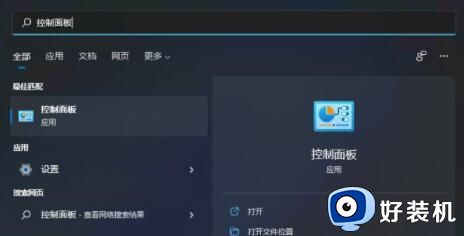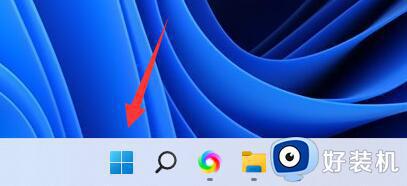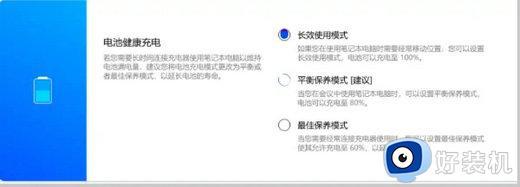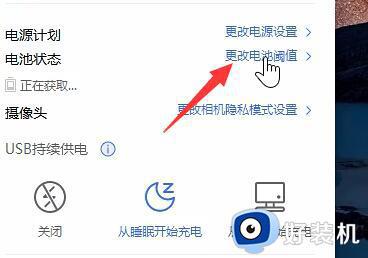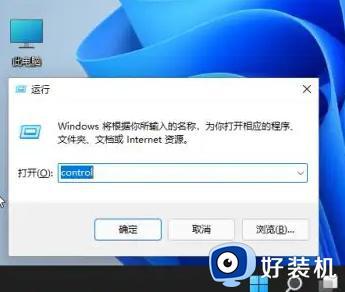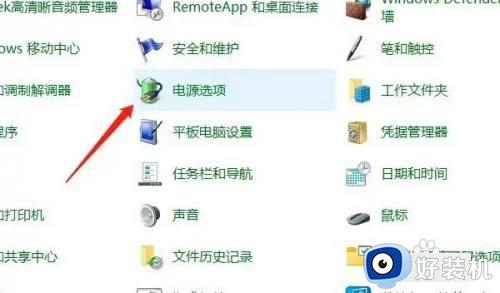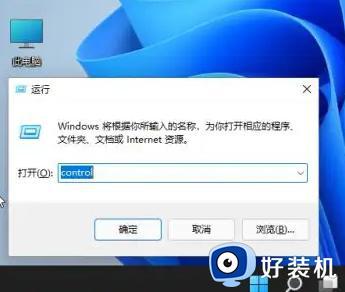win11笔记本插上电源不充电怎么办 win11笔记本连接电源不充电修复方法
时间:2023-02-14 10:20:09作者:xinxin
现阶段,市面上也都开始推出win11笔记本电脑来满足用户的需求,很多用户为了方便也会选择这款电脑,可是当用户在给win11笔记本电脑进行充电时,插入电源之后却一直不充电,对此win11笔记本插上电源不充电怎么办呢?这里小编就来告诉大家win11笔记本连接电源不充电修复方法。
具体方法:
1、首先打开“开始菜单”。
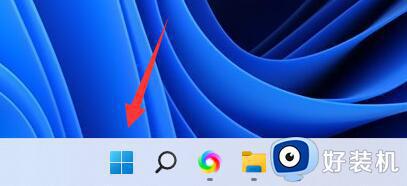
2、接着打开其中的“设置”。
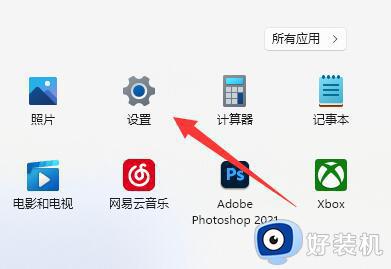
3、然后点击左上角搜索“电源”,点击“显示所有结果”。
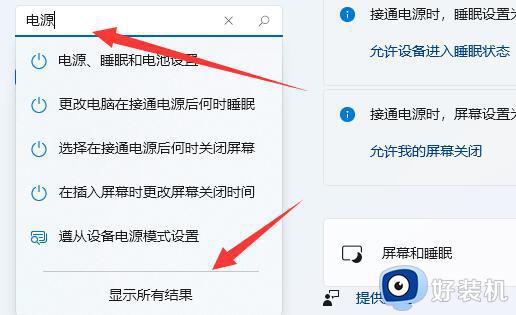
4、随后下滑屏幕找到并打开“选择电源计划”。
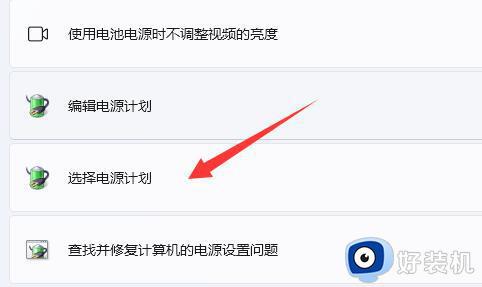
5、打开后找到我们的计划,点击“更改计划设置”。
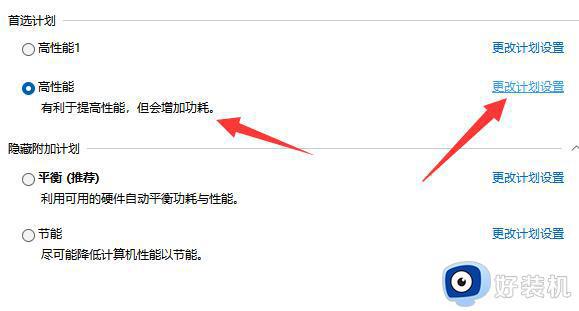
6、再点击“更改高级电源设置”。
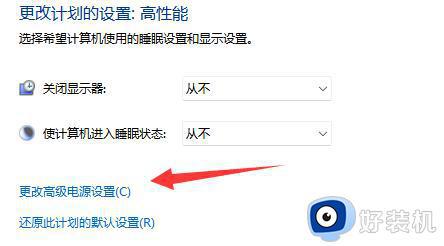
7、最后找到其中的“最小处理器状态”和“最大处理器状态”,分别设置为“100%”并确定保存即可。
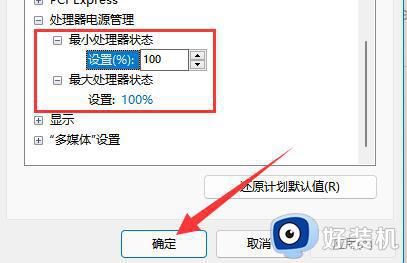
户可参考本文中介绍的步骤来进行修复,希望能够对大家有所帮助。